ZESランサムウェア (09.09.25)
ZESランサムウェアとは何ですか?ZESランサムウェアは、システムに侵入し、ユーザーのデータをロックし、ロックを解除するために身代金を要求する悪意のあるソフトウェアプログラムです。このマルウェアはMakopマルウェアファミリーの一部であり、2020年8月に最初に発見されました。このウイルスは、世界中のコンピューターユーザーを攻撃し、写真、ファイル、データベース、ドキュメントなどの個人アイテムを暗号化するように設計されています。 RSAやAESなどの強力なアルゴリズムを使用してファイルを暗号化するため、暗号化されたデータを回復する可能性が低くなります。暗号化された各ファイルは、被害者が.zes拡張子を付けて見ることができます。
ロックされたデータとは別に、被害者にはデスクトップに保存されたreadme-warning.txtという名前の身代金メモが提供されます。このメモでは、加害者がデータをロックした方法と、被害者がアクセスを回復するために何をしなければならないかについて説明しています。また、ファイルのロックを解除するための一意のキーは自分だけに存在し、データを回復したい場合はビットコイン通貨で支払う必要があることを被害者に知らせます。メモには次のように書かれています。
:::ご挨拶:::
よくある質問:
。1。
Q:どうなりますか?
A:ファイルは暗号化されており、拡張子は「zes」になっています。ファイル構造は破損していません。これが起こらないように、可能な限りのことを行いました。
.2。
Q:ファイルを回復する方法は?
A:ファイルを復号化する場合は、ビットコインで支払う必要があります。
.3。
Q:保証についてはどうですか?
A:それは単なるビジネスです。私たちは、利益を得ることを除いて、あなたとあなたの取引を絶対に気にしません。私たちが仕事と責任を果たさなければ、誰も私たちに協力しません。それは私たちの利益にはなりません。
ファイルを返す機能を確認するために、SIMPLE拡張子(jpg、xls、docなど…データベースではありません!)と小さいサイズ(最大1 mb)の2つのファイルを送信できます。それらを復号化して返信します。 。それが私たちの保証です。
.4。
Q:連絡方法を教えてください。
A:メールボックスにメールを送信できます:[メールで保護]
.5。
Q:支払い後、復号化プロセスはどのように進行しますか?
A:支払い後、スキャナーデコーダープログラムと使用方法の詳細をお送りします。このプログラムを使用すると、暗号化されたすべてのファイルを復号化できます。
.6。
Q:あなたのような悪い人に支払いをしたくない場合は?
A:そうする場合私たちのサービスに協力しないでください-私たちにとって、それは問題ではありません。しかし、あなたはあなたの時間とデータを失うでしょう、なぜなら私たちだけが秘密鍵を持っているからです。実際には、時間はお金よりもはるかに価値があります。
::: BEWARE :::
暗号化されたファイルを自分で変更しようとしないでください!
データの復元やウイルス対策ソリューションにサードパーティのソフトウェアを使用する場合は、暗号化されたすべてのファイルのバックアップを作成してください。
暗号化されたファイルを変更すると、秘密鍵が損傷し、その結果、紛失する可能性があります。すべてのデータ。
ZESの作成者が使用する配布手法はいくつかあります。残念ながら、このタイプのランサムウェアはまだ新しいため、一度攻撃すると、ファイルを回復する見込みはほとんどありません。ウイルスオーケストレーターが悪意のある電子メールを世界中に大量に送信するため、不注意なインターネットユーザーがZESの犠牲者の大多数を占めています。 ZESランサムウェアの配布に使用されるその他の手法は次のとおりです。
- ソフトウェアの脆弱性
- ブラウザの偽の更新
- 安全でないWi-Fi接続
- 海賊版インストール
他の悪意のあるプログラムと同様に、ZESランサムウェアは、インストールされたプログラムとオペレーティングシステムが常に更新されていることを確認し、信頼できるマルウェア対策セキュリティツールを使用してコンピュータを保護するなどの予防措置を監視し、実行することで防止できます。トレントや海賊版コンテンツディストリビューターを含む安全でないWebサイトに近づかないようにし、最も重要なこととして、すべての重要なファイルをリモートでバックアップします。
システムがZESランサムウェアに感染している場合、できることは何もありません。暗号化されたファイルを回復します。したがって、代わりにウイルスの除去に集中し、犯罪者にお金を払わずにリモートバックアップからデータを回復する他の手段を試す必要があります。
ZESランサムウェアは何をしますか?この悪意のあるソフトウェアがシステムに侵入すると、Windowsシステムが変更され、ファイルの暗号化が中断されないように準備されます。たとえば、ZESランサムウェアは、シャドウボリュームコピーやその他の組み込みのシステム回復オプションを削除します。このような特性により、復号化キーなしでファイルを回復することはほとんど不可能です。
被害者に支払いを迫られるようにするために、このランサムウェアは、PDF、Microsoft Officeドキュメント(word、excel、PowerPoint、など)、アーカイブ、その他多数。
暗号化されたデータの重要性に関係なく、現時点では、データが失われたと見なすのが最善です。それ以上の損失を避けるために、身代金の一部でも支払うことはお勧めしません。むしろ、そのお金を取り、信頼できるセキュリティソフトウェアツールに投資して、将来の繰り返しを回避します。さらに、身代金を支払うことはあなたのファイルの返還を保証するものではありません。したがって、支払うことで、すでに暗号化されているデータに加えてお金を失うリスクがあります。
ZESRansomwareを削除する方法この時点で、復号化キーなしでZESランサムウェアによって暗号化されたファイルを回復することはほぼ不可能であることを理解しています。したがって、他の手段でファイルを回復しようとする前に、ウイルスの除去に集中することが理想的です。リモートバックアップがある場合は、二次的な攻撃を避けるために、最初にZESランサムウェアを取り除くのが最善です。これには、信頼できる信頼できるマルウェア対策ソフトウェアが必要です。最初に、別の外部メディアを使用して暗号化されたファイルのバックアップを作成する必要があります。これは、復号化ツールがリリースされた後、将来的にすべてではないにしても一部のファイルを回復するのに役立ちます。
ほとんどの場合、システムをスキャンしてウイルスを駆除した後、コンピュータはクラッシュまたはBSODが発生します。これは、ZESランサムウェアによって破損したシステムファイルが原因である可能性があります。ただし、オペレーティングシステムを再インストールする必要はありません。強力なPC修復ソフトウェアツールの助けを借りて、破損したシステムファイルを修正できます。
ZESRansomwareの削除手順ランサムウェア犯罪は、ファイルをロックする機能があるため、最も致命的なサイバー犯罪の1つと見なされています。それはあらゆる種類のレベルで危険で破壊的であり、システムで気づいたらそれに応じて行動しなければなりません。ファイルをロックするだけでなく、システムを損傷して修正するために腕と脚を支払うこともあります。
身代金を支払うという考えを容認しないことを強調します。ファイルが戻ってくると、犯罪者はすでにシステムにアクセスしており、将来同じ攻撃を繰り返す可能性があります。 ZESランサムウェアは、対称および非対称の暗号化技術を使用しているため、サイバー犯罪者が所有している鍵がないとデータを回復できません。
ランサムウェアを駆除するには、次のオプションがあります。 :
すべてを考慮して、システムからZESランサムウェアを完全に削除するためのステップバイステップのプロセスを次に示します。この削除手順を実行する前に、暗号化されたファイルのコピーを忘れずに用意してください。
デバイスからZESランサムウェアを削除するには、次の手順に従います。
手順1.WindowsからZESランサムウェアを削除する
ステップ2.Mac OSXからZESランサムウェアを削除する
ステップ3.InternetExplorerからZESランサムウェアを削除する
ステップ4. MicrosoftEdgeからZESRansomwareをアンインストールします
ステップ5.MozillaFirefoxからZESRansomwareを削除します
ステップ6.GoogleChromeからZESRansomwareを削除します
ステップ7。 SafariからZESランサムウェアを取り除く
WindowsからZESランサムウェアを削除する方法
ZESランサムウェアの一般的な特徴の1つは、コンピュータに感染するために、正規のプログラムを装ったり、正規のプログラムにバンドルしたりできることです。 ZESランサムウェアのリスクに直面したときに最初に行う必要があるのは、付属のプログラムをアンインストールすることです。
Windowsから望ましくない可能性のあるプログラムを削除し、ZESランサムウェアを完全に削除します。 、次の手順に従ってください:
1。悪意のあるプログラムをアンインストールします。開始をクリックし、検索ボックスに「コントロールパネル」と入力します。検索結果から[コントロールパネル]をクリックし、[プログラム]の下の[プログラムのアンインストール]リンクをクリックします。コントロールパネルはWindows7コンピューターでも同じように見えますが、Windows XPユーザーの場合は、代わりに [プログラムの追加と削除] をクリックしてください。
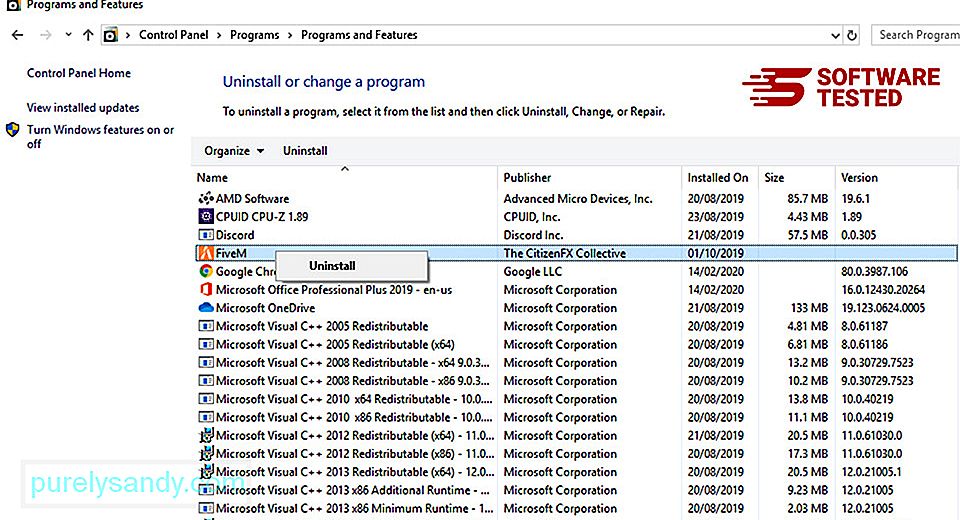
Windows 10ユーザーの場合、 [スタート]>に移動してプログラムをアンインストールすることもできます。設定>アプリ>アプリと機能。
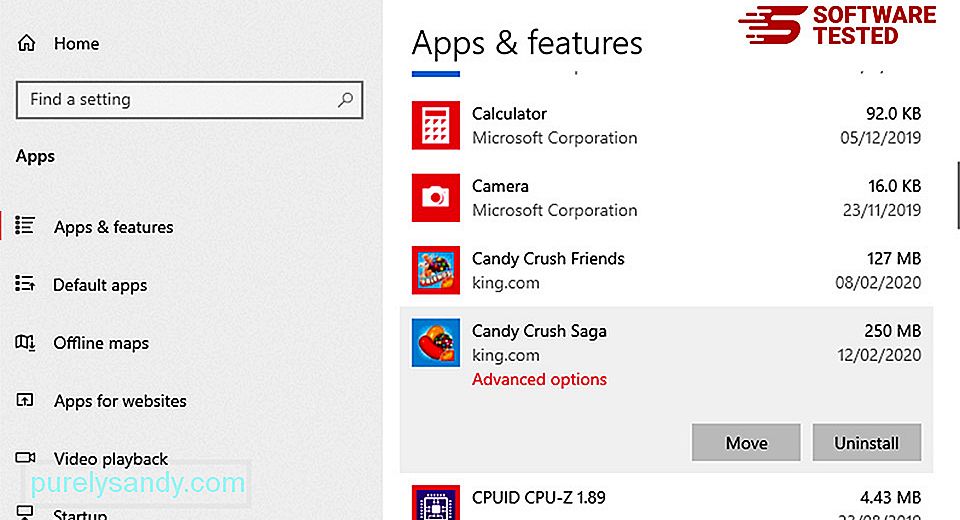
コンピューター上のプログラムのリストで、マルウェアの疑いがある最近インストールされたプログラムまたは疑わしいプログラムを探します。
クリックして(または右-コントロールパネルが表示されている場合はをクリックし、アンインストールを選択します。もう一度アンインストールをクリックして、アクションを確認します。アンインストールプロセスが完了するのを待ちます。
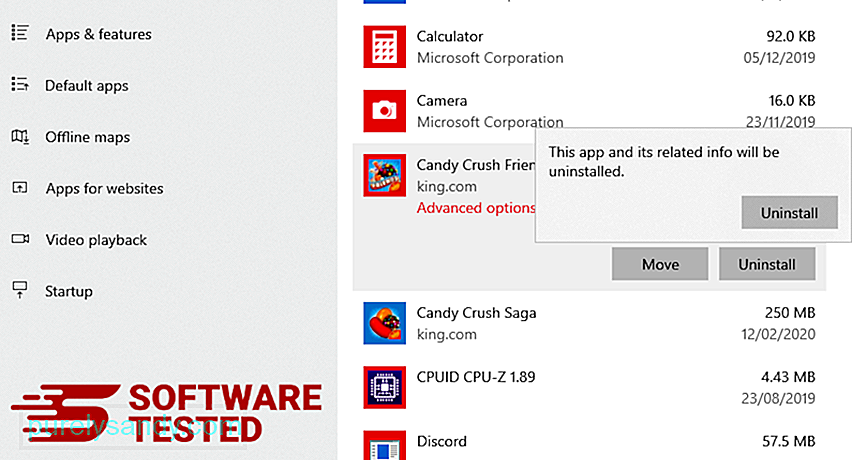
これを行うには、アンインストールしたプログラムのショートカットを右クリックし、[プロパティ]を選択します。
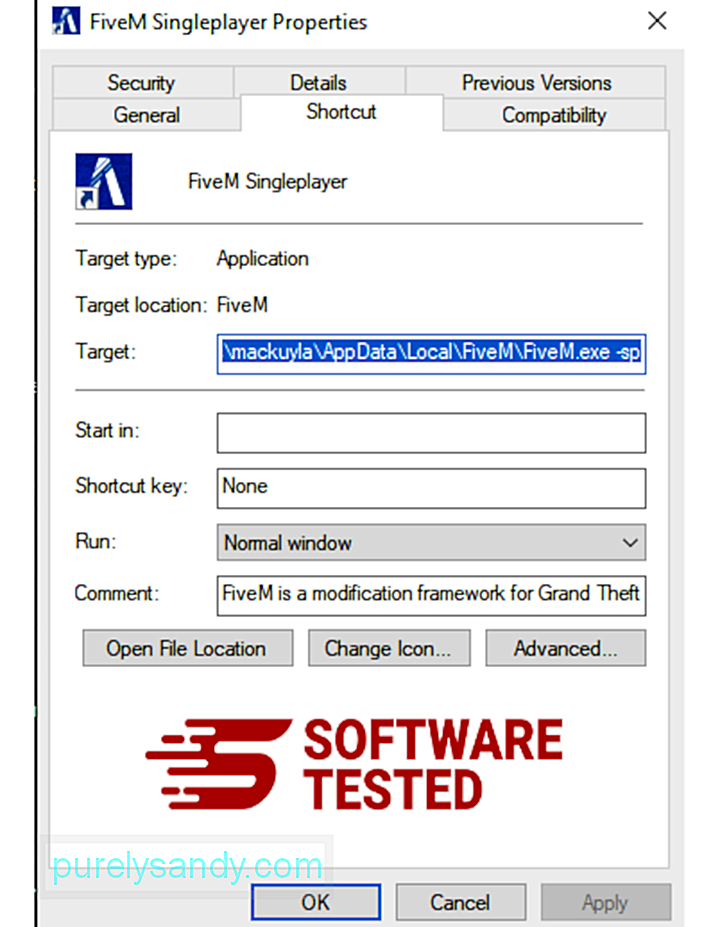
自動的にショートカットタブが開きます。 ターゲットフィールドを確認し、マルウェアに関連するターゲットURLを削除します。このURLは、アンインストールした悪意のあるプログラムのインストールフォルダを指しています。
4。プログラムのすべてのショートカットについて、上記のすべての手順を繰り返します。デスクトップ、スタートメニュー、タスクバーなど、これらのショートカットが保存される可能性のあるすべての場所を確認します。
5。ごみ箱を空にします。Windowsから不要なプログラムとファイルをすべて削除したら、ごみ箱をクリーンアップしてZESランサムウェアを完全に削除します。デスクトップのごみ箱を右クリックし、[空のごみ箱]を選択します。 OK をクリックして確認します。

macOSからZESランサムウェアを削除する方法
macOSはWindowsよりも安全ですが、マルウェアがMacに存在することは不可能ではありません。他のオペレーティングシステムと同様に、macOSも悪意のあるソフトウェアに対して脆弱です。実際、Macユーザーを標的としたマルウェア攻撃はこれまでにいくつかありました。
MacからZESランサムウェアを削除するのは他のOSよりもはるかに簡単です。完全なガイドは次のとおりです。
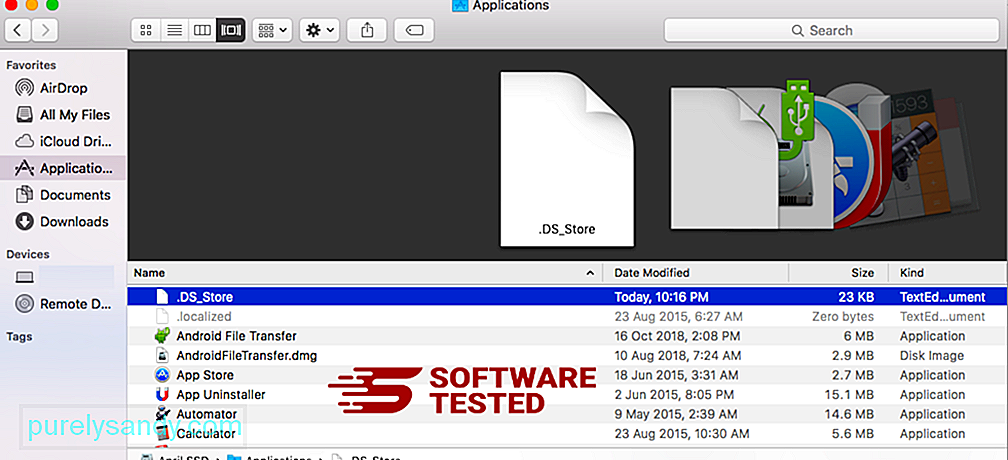
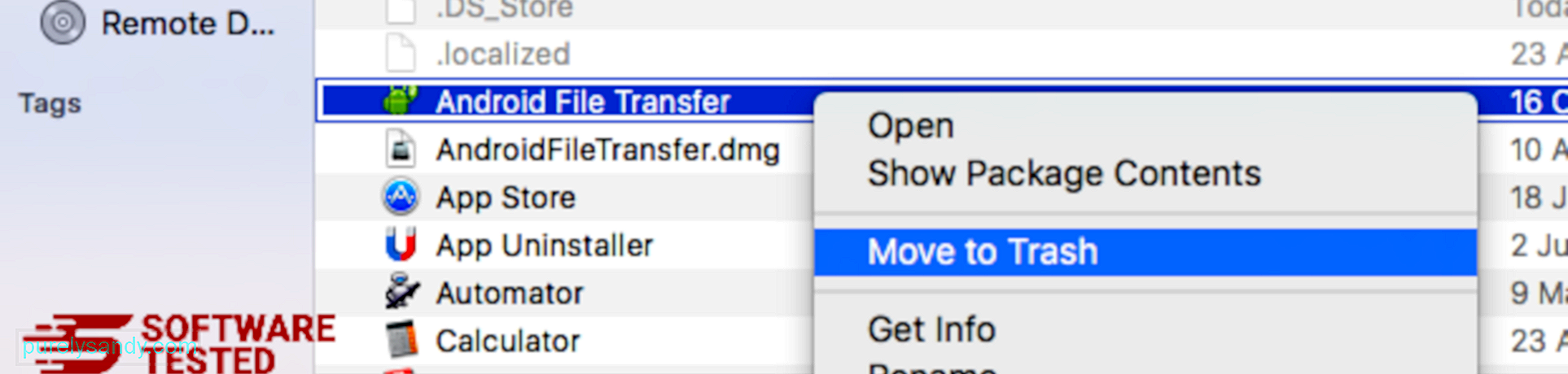
ZESランサムウェアを完全に削除するには、ゴミ箱を空にします。
InternetExplorerからZESランサムウェアを取り除く方法
ブラウザをハッキングしたマルウェアが完全に排除され、許可されていないすべての変更がInternet Explorerで元に戻されるようにするには、以下の手順に従います。
1。危険なアドオンを取り除きます。マルウェアがブラウザを乗っ取った場合、明らかな兆候の1つは、知らないうちにInternetExplorerに突然表示されるアドオンやツールバーが表示された場合です。これらのアドオンをアンインストールするには、 Internet Explorer を起動し、ブラウザの右上隅にある歯車のアイコンをクリックしてメニューを開き、[アドオンの管理]を選択します。 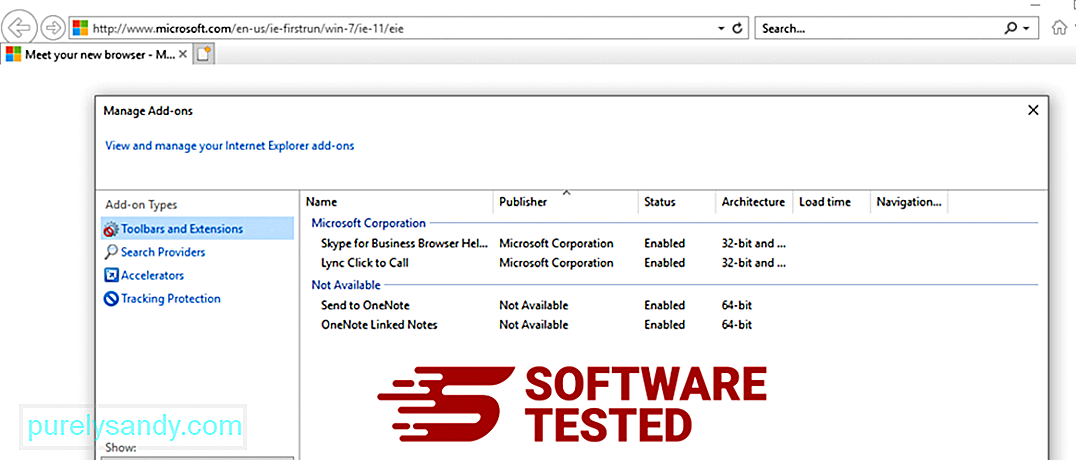
[アドオンの管理]ウィンドウが表示されたら、(マルウェアの名前)およびその他の疑わしいプラグイン/アドオンを探します。 無効をクリックすると、これらのプラグイン/アドオンを無効にできます。 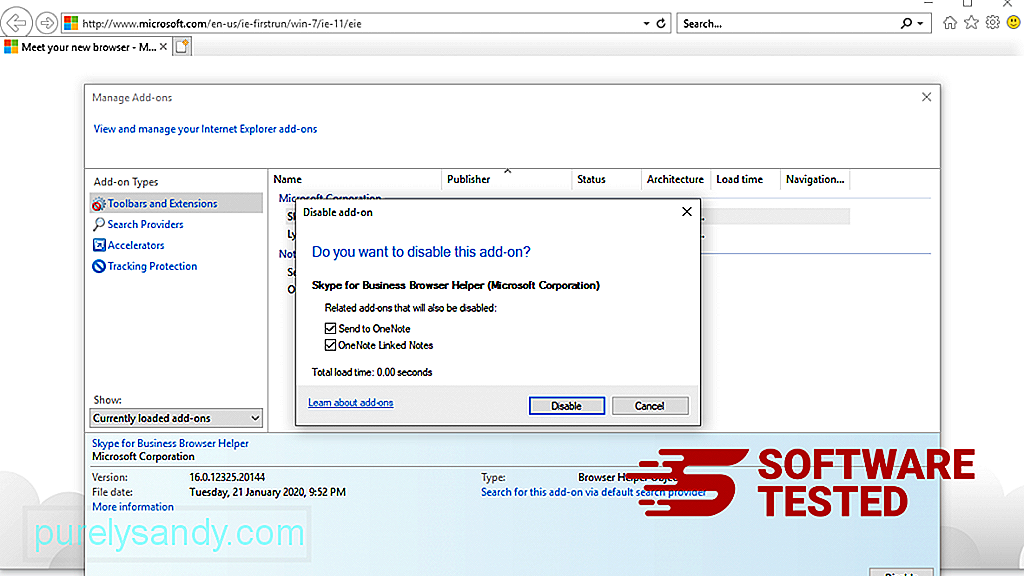
突然別のスタートページが表示されたり、デフォルトの検索エンジンが変更されたりした場合は、InternetExplorerの設定から元に戻すことができます。これを行うには、ブラウザの右上隅にある歯車のアイコンをクリックしてから、インターネットオプションを選択します。 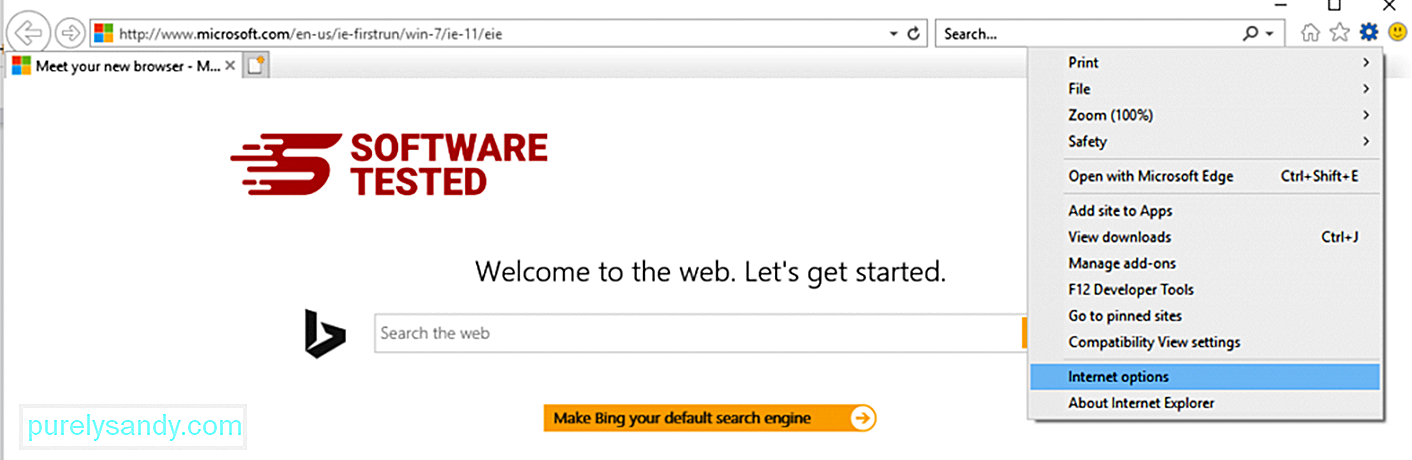
一般タブで、ホームページのURLを削除し、希望のホームページを入力します。 適用をクリックして、新しい設定を保存します。 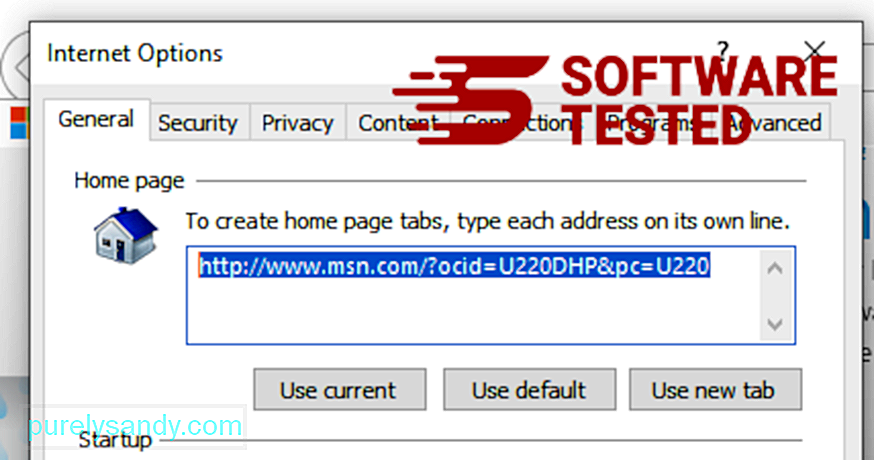
InternetExplorerメニュー(上部の歯車アイコン)から、インターネットオプションを選択します。 [詳細]タブをクリックし、[リセット]を選択します。 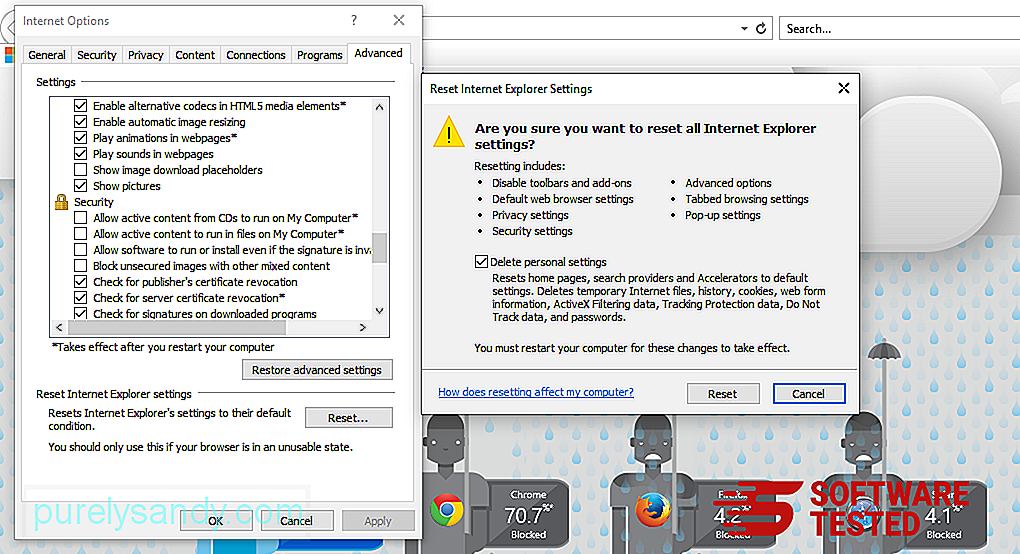
[リセット]ウィンドウで、[個人設定の削除]にチェックマークを付け、[リセット]ボタンをもう一度クリックしてアクションを確認します。
MicrosoftEdgeでZESランサムウェアをアンインストールする方法
コンピュータがマルウェアに感染している疑いがあり、Microsoft Edgeブラウザが影響を受けていると思われる場合は、ブラウザをリセットするのが最善の方法です。
コンピューター上のマルウェアの痕跡をすべて完全に削除するためのMicrosoftEdge設定。詳細については、以下の手順を参照してください。
方法1:Edge設定によるリセット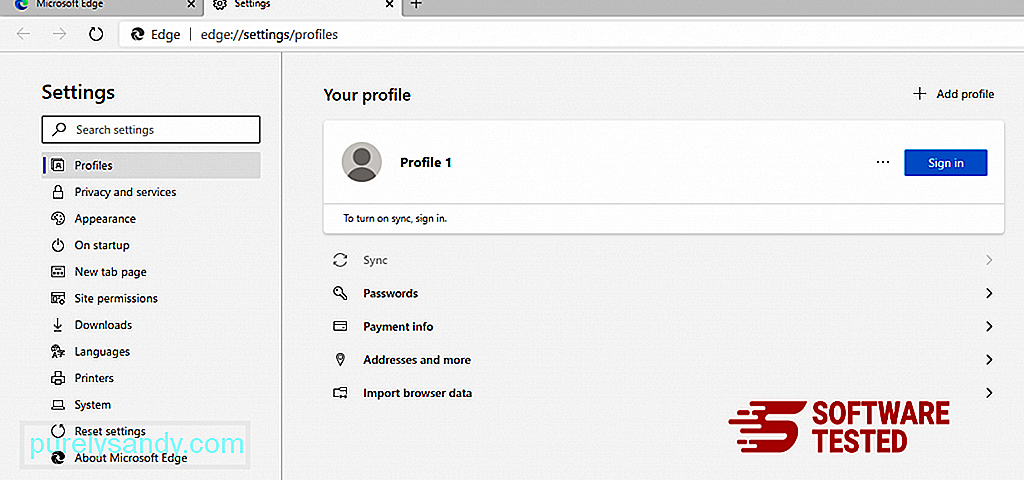
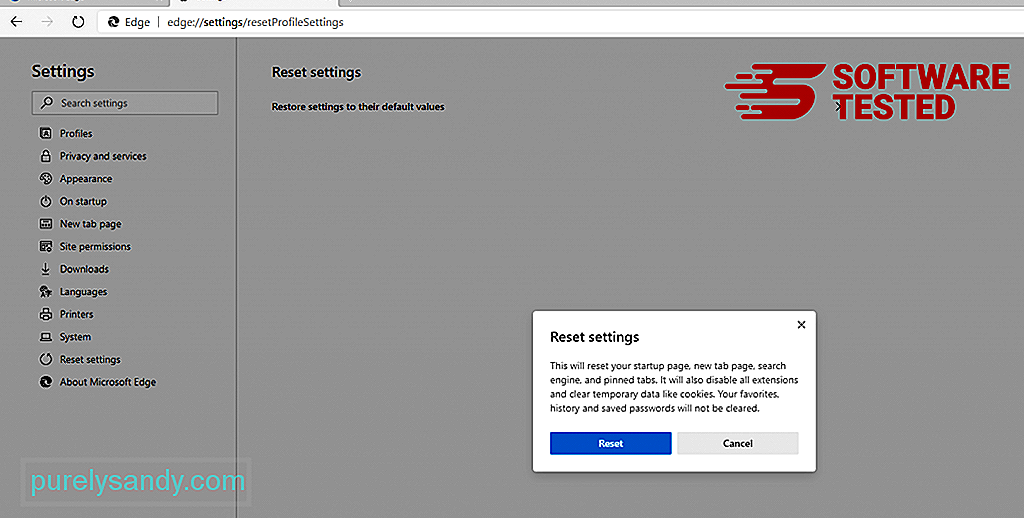
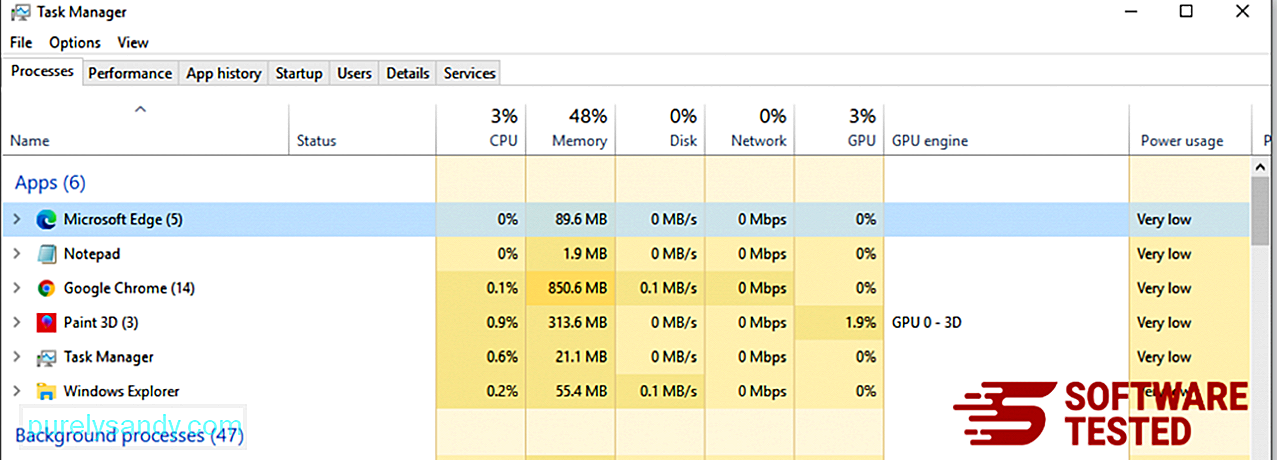
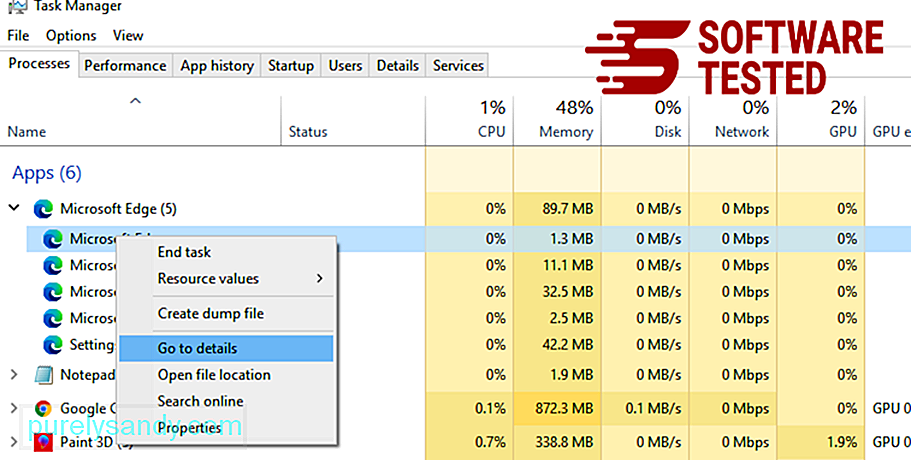
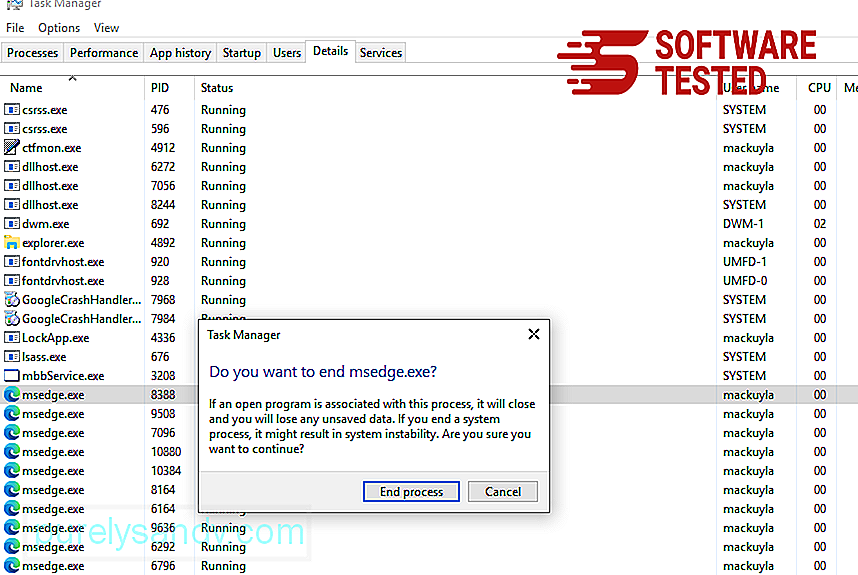
Microsoft Edgeをリセットするもう1つの方法は、コマンドを使用することです。これは、Microsoft Edgeアプリがクラッシュし続ける、またはまったく開かない場合に非常に役立つ高度な方法です。この方法を使用する前に、必ず重要なデータをバックアップしてください。
これを行う手順は次のとおりです。
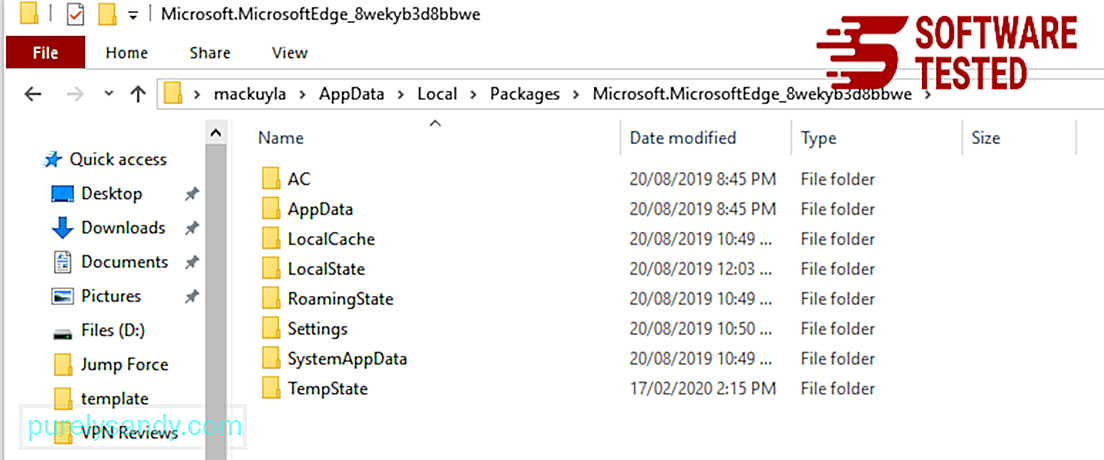
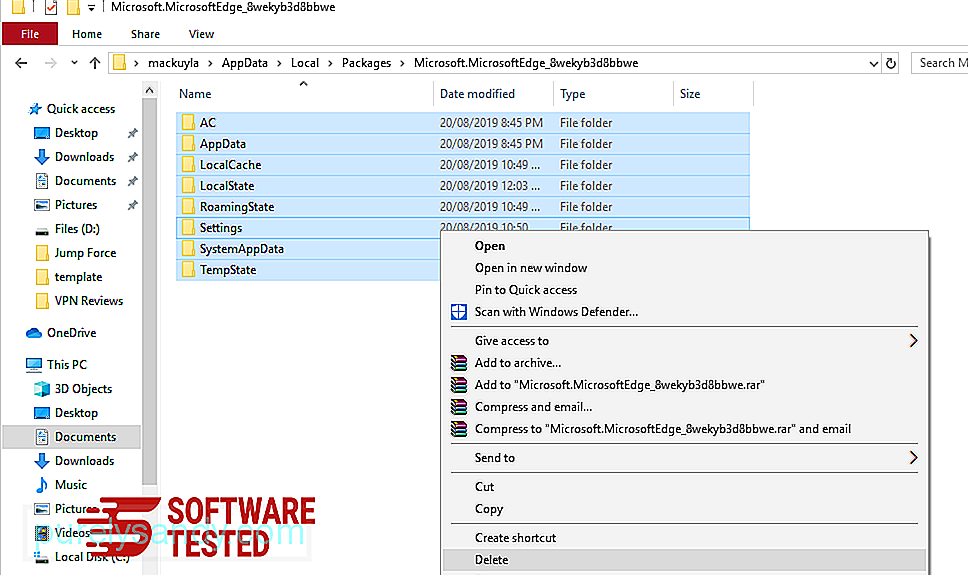
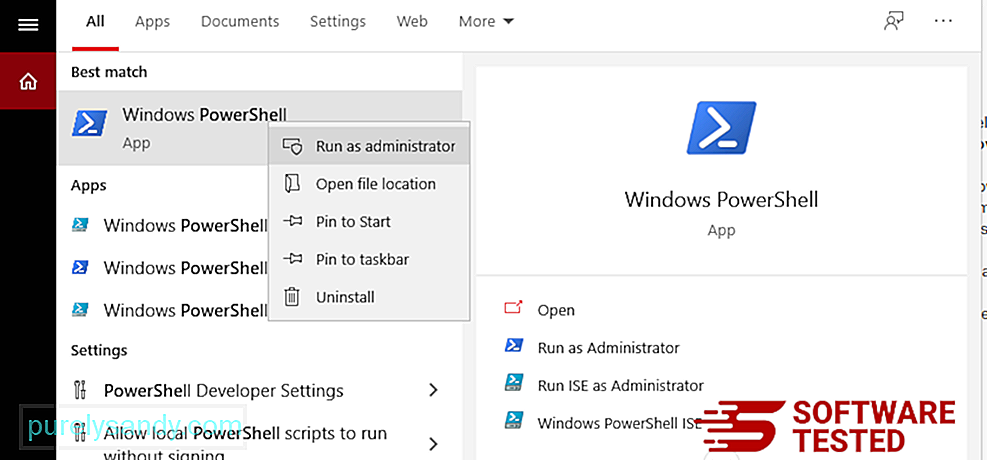
Get-AppXPackage -AllUsers -Name Microsoft.MicrosoftEdge | Foreach {Add-AppxPackage -DisableDevelopmentMode -Register $($_。InstallLocation)\ AppXManifest.xml -Verbose} 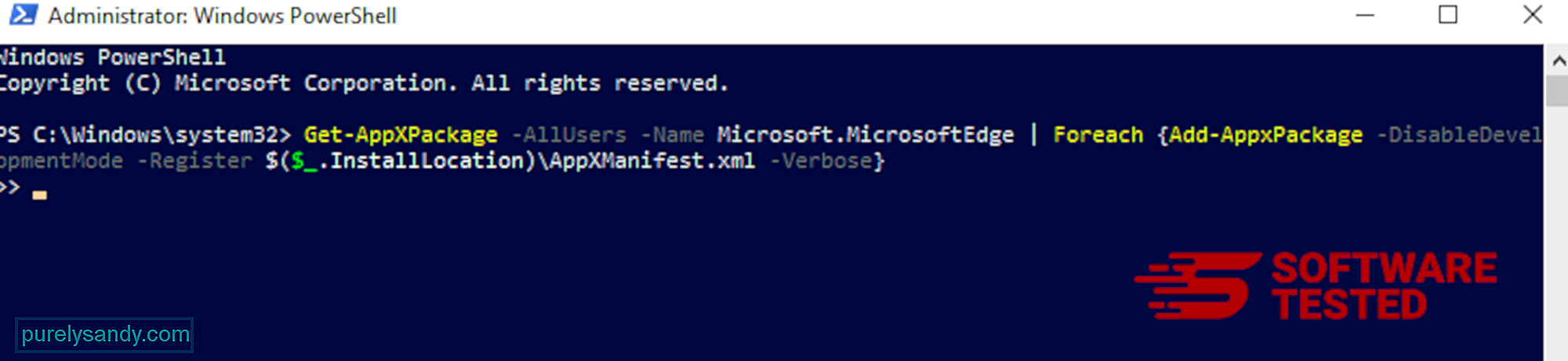
MozillaFirefoxからZESランサムウェアを削除する方法
他のブラウザと同様に、マルウェアMozillaFirefoxの設定を変更しようとします。 ZESランサムウェアの痕跡をすべて削除するには、これらの変更を元に戻す必要があります。以下の手順に従って、FirefoxからZESランサムウェアを完全に削除します。
1。危険またはなじみのない拡張機能をアンインストールします。インストールした覚えのない見慣れない拡張機能がないかFirefoxを確認してください。これらの拡張機能がマルウェアによってインストールされた可能性は非常に高いです。これを行うには、Mozilla Firefoxを起動し、右上隅のメニューアイコンをクリックしてから、アドオン>を選択します。拡張機能。
[拡張機能]ウィンドウで、ZESランサムウェアおよびその他の疑わしいプラグインを選択します。拡張機能の横にある3つのドットのメニューをクリックし、[削除]を選択してこれらの拡張機能を削除します。 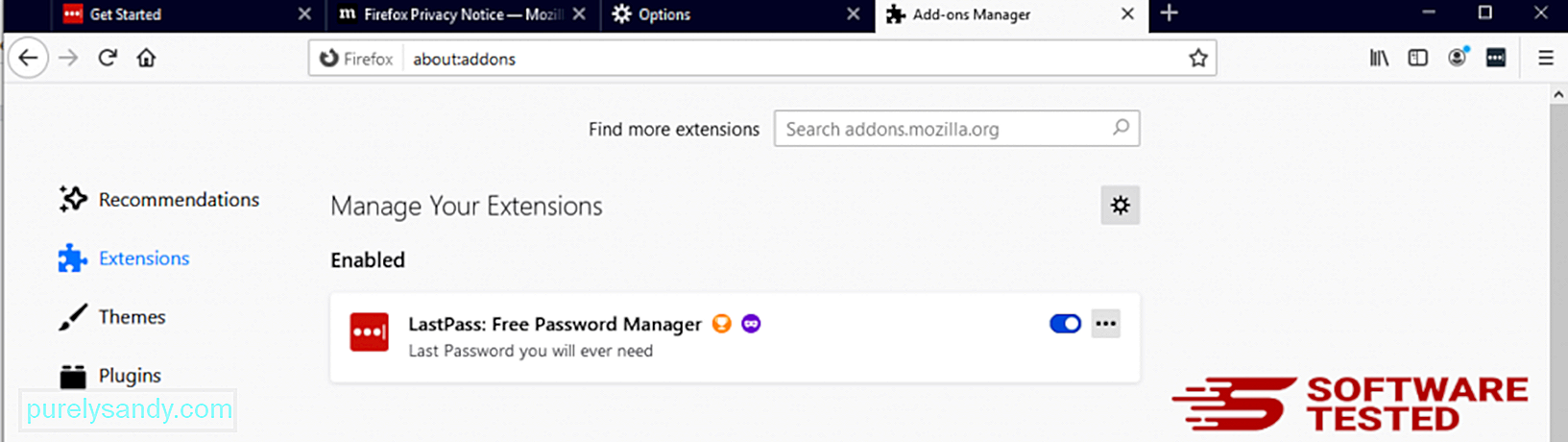
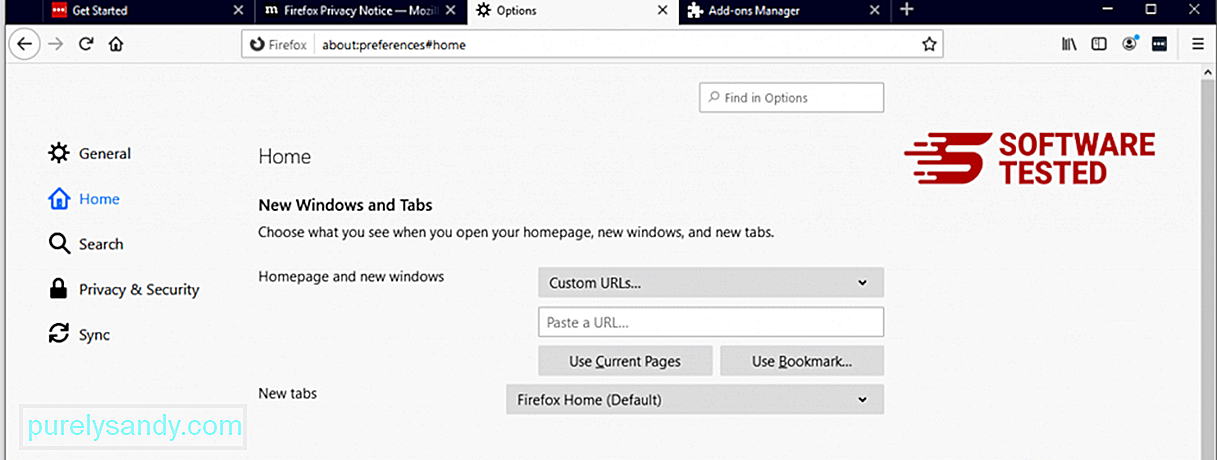
ブラウザの右上隅にあるFirefoxメニューをクリックし、オプション>を選択します。一般。 悪意のあるホームページを削除し、優先URLを入力します。または、[復元]をクリックしてデフォルトのホームページに変更することもできます。 [OK] をクリックして新しい設定を保存します。
3。 MozillaFirefoxをリセットします。 Firefoxメニューに移動し、疑問符(ヘルプ)をクリックします。 トラブルシューティング情報を選択します。 Firefoxの更新ボタンを押して、ブラウザを新たに起動します。 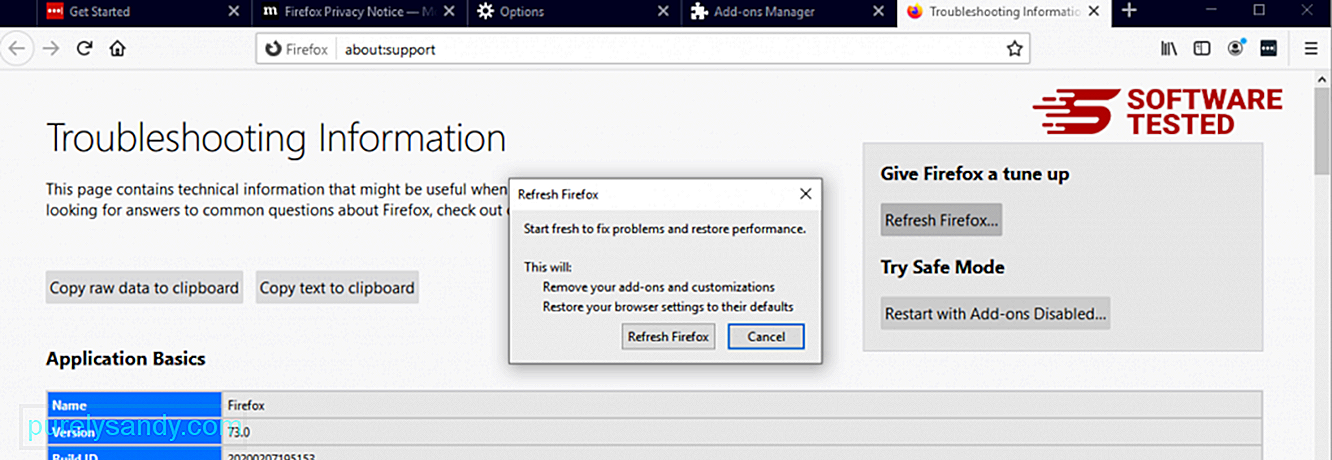
上記の手順を完了すると、ZESランサムウェアはMozillaFirefoxブラウザから完全に削除されます。
GoogleChromeからZESランサムウェアを削除する方法
コンピューターからZESランサムウェアを完全に削除するには、Google Chromeでのすべての変更を元に戻し、許可なく追加された疑わしい拡張機能、プラグイン、アドオンをアンインストールする必要があります。
GoogleChromeからZESランサムウェアを削除するための以下の手順:
1。悪意のあるプラグインを削除します。 Google Chromeアプリを起動し、右上隅にあるメニューアイコンをクリックします。 その他のツール>を選択します拡張機能。 ZESランサムウェアやその他の悪意のある拡張機能を探します。アンインストールするこれらの拡張機能を強調表示し、[削除]をクリックして削除します。 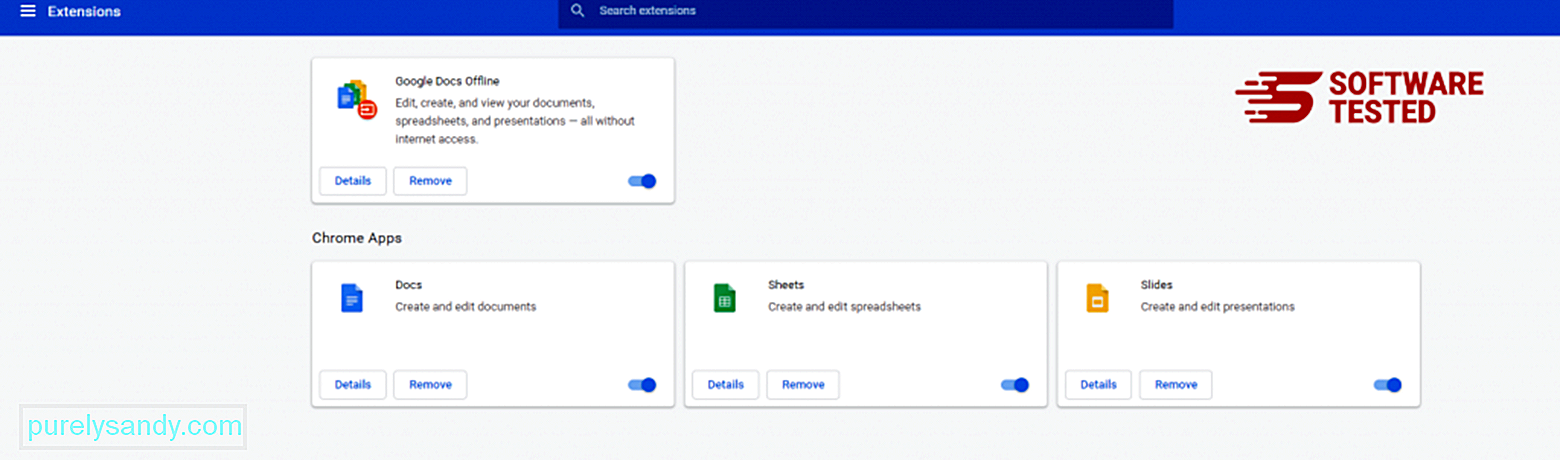
Chromeのメニューアイコンをクリックして、設定を選択します。 起動時をクリックし、特定のページまたはページのセットを開くにチェックマークを付けます。新しいページを設定するか、既存のページをホームページとして使用できます。 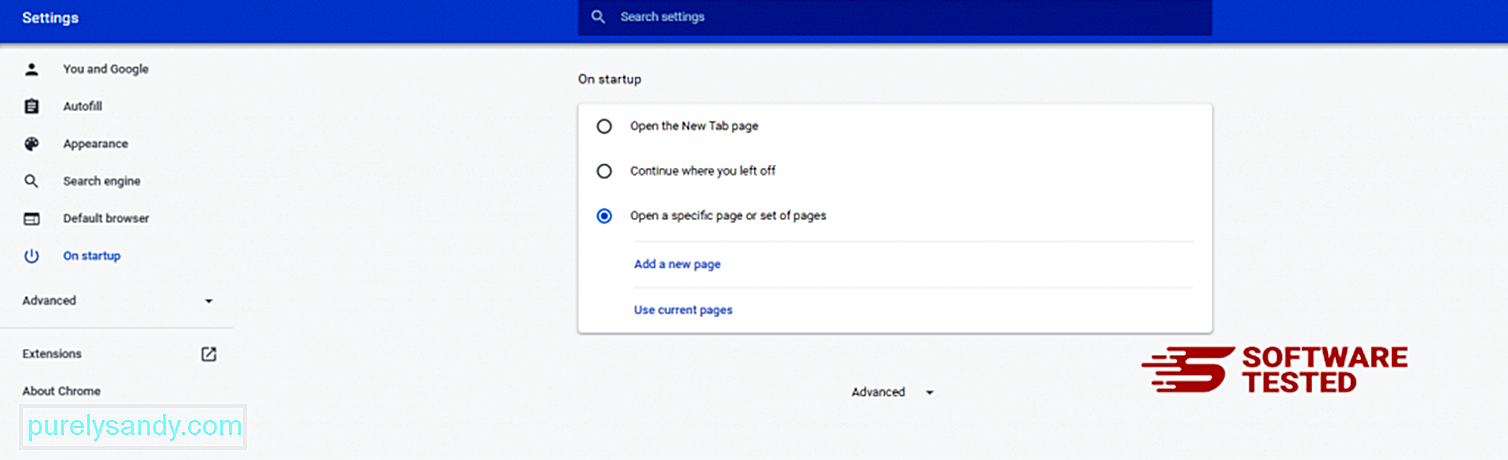
Google Chromeのメニューアイコンに戻り、設定>を選択します。検索エンジンをクリックし、[検索エンジンの管理]をクリックします。 Chromeで利用できるデフォルトの検索エンジンのリストが表示されます。疑わしいと思われる検索エンジンを削除します。検索エンジンの横にある3つのドットのメニューをクリックし、[リストから削除]をクリックします。 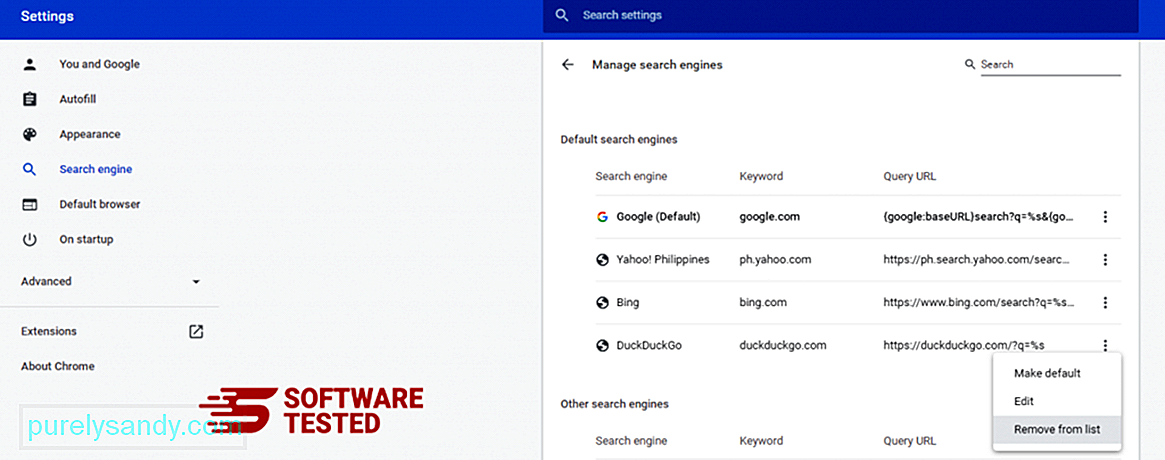
ブラウザの右上にあるメニューアイコンをクリックして、設定を選択します。ページの一番下までスクロールし、[リセットしてクリーンアップ]の下の[設定を元のデフォルトに戻す]をクリックします。 [設定のリセット]ボタンをクリックして、アクションを確認します。 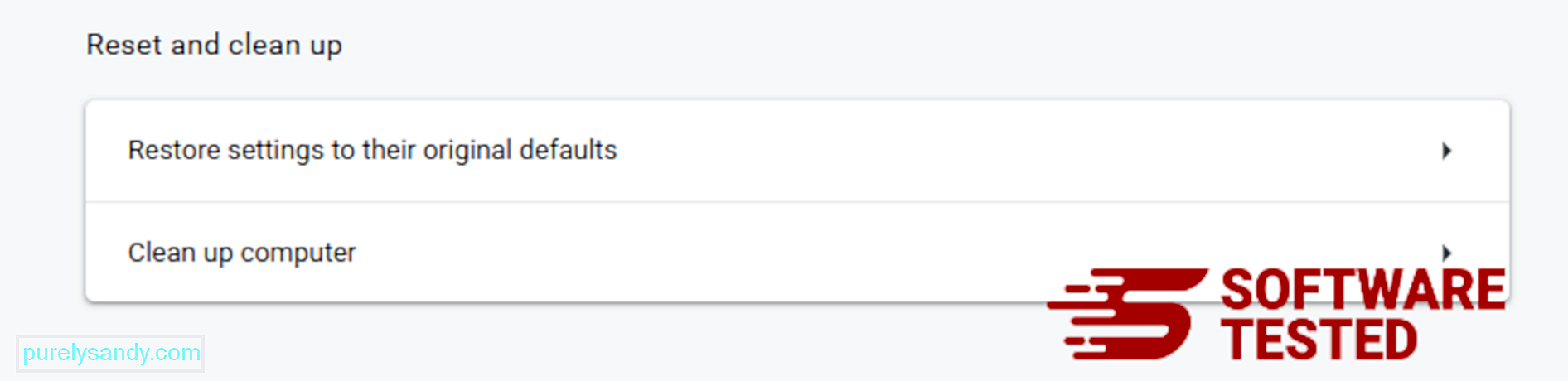
この手順により、スタートアップページ、新しいタブ、検索エンジン、固定されたタブ、拡張機能がリセットされます。ただし、ブックマーク、ブラウザの履歴、保存されたパスワードは保存されます。
SafariからZESランサムウェアを取り除く方法
コンピューターのブラウザーは、マルウェアの主要な標的の1つであり、設定の変更、新しい拡張機能の追加、デフォルトの検索エンジンの変更などです。したがって、SafariがZESランサムウェアに感染している疑いがある場合は、次の手順を実行できます。
1。疑わしい拡張機能を削除する Safariウェブブラウザを起動し、トップメニューから Safari をクリックします。ドロップダウンメニューから[設定]をクリックします。 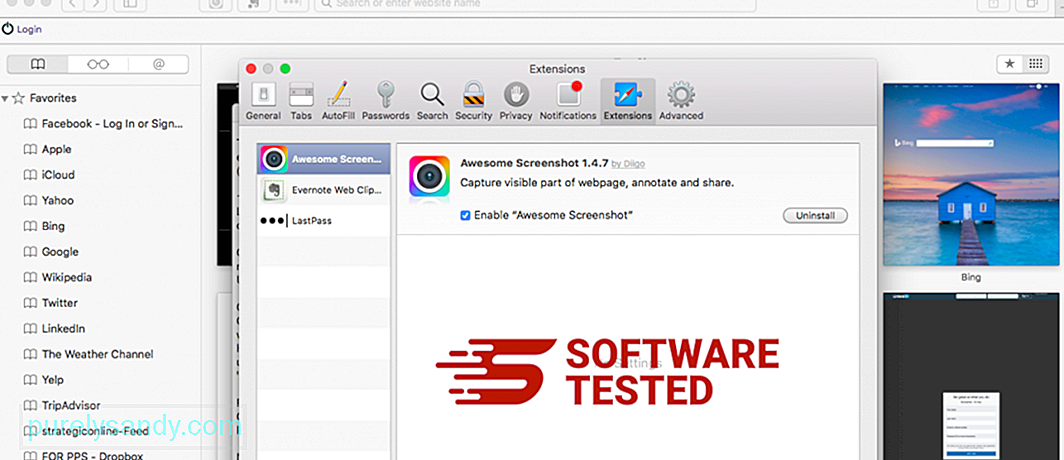
上部の[拡張機能]タブをクリックし、左側のメニューに現在インストールされている拡張機能のリストを表示します。インストールしたことを覚えていないZESRansomwareまたはその他の拡張機能を探します。拡張機能を削除するには、[アンインストール]ボタンをクリックします。悪意のあると思われるすべての拡張機能に対してこれを実行します。
2。ホームページへの変更を元に戻すSafariを開き、 Safari>をクリックします。環境設定。 一般をクリックします。 ホームページフィールドをチェックして、これが編集されているかどうかを確認してください。 ZESランサムウェアによってホームページが変更された場合は、URLを削除し、使用するホームページを入力してください。ウェブページのアドレスの前に必ずhttp://を含めてください。
3。 Safariをリセット 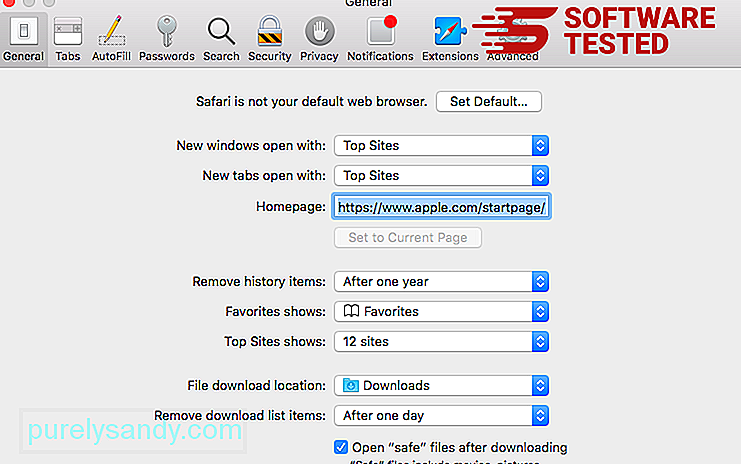
Safariアプリを開き、画面の左上にあるメニューから Safari をクリックします。 [Safariをリセット]をクリックします。ダイアログウィンドウが開き、リセットする要素を選択できます。次に、[リセット]ボタンをクリックしてアクションを完了します。
YouTubeのビデオ: ZESランサムウェア
09, 2025

